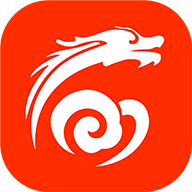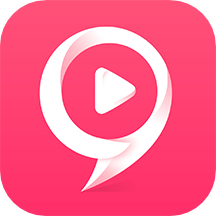暴风影音怎么截图-暴风影音截图步骤
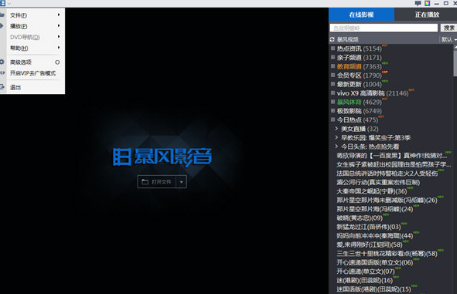
暴风影音是一款流行的多媒体播放软件,它支持视频播放以及截图功能。以下是在暴风影音中截图的步骤:
### 在暴风影音中截图
1. **打开视频**:首先,在暴风影音中打开你想要观看的视频。
2. **播放视频**:让视频开始播放,找到你想要截图的画面。
3. **截图**:
- 方法一:使用快捷键。默认情况下,暴风影音的截图快捷键是“F5”键。当你想要截图时,只需按下“F5”键,截图就会自动保存。
- 方法二:使用暴风影音的工具栏。在播放界面,你可以看到一个类似于相机的图标(截图按钮),点击这个按钮也可以进行截图。
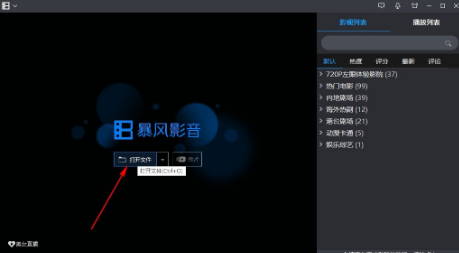
4. **查看截图**:截图后,你可以通过暴风影音的“截图预览”窗口来查看刚刚截取的图片。
5. **保存截图**:如果你想要保存截图,可以右键点击截图预览窗口中的图片,然后选择“保存”,将截图保存到指定的文件夹中。
### 特别提示
- 默认情况下,暴风影音会将截图保存为.jpg格式的文件,并保存在你指定的文件夹中。
- 你可以随时更改截图的保存路径,以便更好地管理和查找你的截图。
- 暴风影音的截图功能可能受到所观看视频的版权保护限制,一些在线视频或加密视频可能不允许截图。
以上就是在暴风影音中截图的基本步骤。使用这些步骤,你可以轻松截取视频中的精彩瞬间并保存下来。如果你有任何问题,可以查看暴风影音的帮助文档或在线搜索相关教程。
魔方软件版权声明:以上内容作者已申请原创保护,未经允许不得转载,侵权必究!授权事宜、对本内容有异议或投诉,敬请联系网站管理员,我们将尽快回复您,谢谢合作!